
Obsah:
- Zásoby
- Krok 1: Příprava
- Krok 2: Začněte s deskou Makey Makey
- Krok 3: Vytvoření připojení desky
- Krok 4: Štít
- Krok 5: Sestavení štítu
- Krok 6: Příprava štítu
- Krok 7: Zapojení štítu
- Krok 8: Uzemnění štítu
- Krok 9: Zabezpečení připojení
- Krok 10: Software klávesnice Vital
- Krok 11: Testování Testování Klikněte na Klikněte
- Autor John Day [email protected].
- Public 2024-01-30 08:20.
- Naposledy změněno 2025-01-23 14:38.
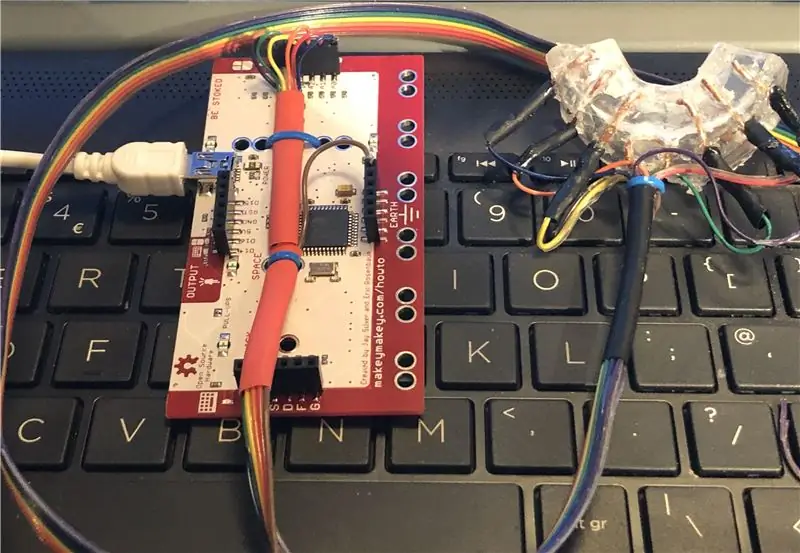
Makey Makey Projects »
Deska Makey Makey nepochybně otevřela mnoho možností interakce s PC nebo notebookem. Zatímco hra na banány a spouště ze stříbrné fólie jsou zábavné a poučné, chtěl jsem najít aplikaci, která by byla jiná a snad by mohla dokonce tvořit základ něčeho užitečného.
Tento Instructable si klade za cíl ukázat výrobu prototypu, který je rozhodně „něčím jiným a užitečným“.
Všichni budeme vidět zdravotně postižené lidi, kteří nepoužívají ruce, pokoušejí se komunikovat pomocí „jednorožcových tyčí“nebo dokonce pomocí technologie sledování očí. Uvažoval jsem o tom a přemýšlel jsem, jestli by se dala jednoduchá deska Makey Makey uvést do provozu, aby poskytovala rychlejší a levnější způsob výměny myši a usnadnila tak celou řadu způsobů komunikace.
Všichni víme, jak citlivé a ovladatelné jsou naše jazyky. Můžeme snadno poslat jazyk k jakémukoli zubu a špička může snadno určit položky malé jako kousek uvězněné potraviny nebo dokonce lidský vlas.
Protože mnoho lidí se zdravotním postižením stále plně využívá svůj jazyk, napadlo mě, že by bylo možné sestavit ústní ovladač pomocí rozhraní Makey Makey pro připojení k klávesnici na obrazovce.
Takto jsem vytvořil prototyp a výslednou účinnost.
Zásoby
Potřebné položky jsou uvedeny dále…
Krok 1: Příprava

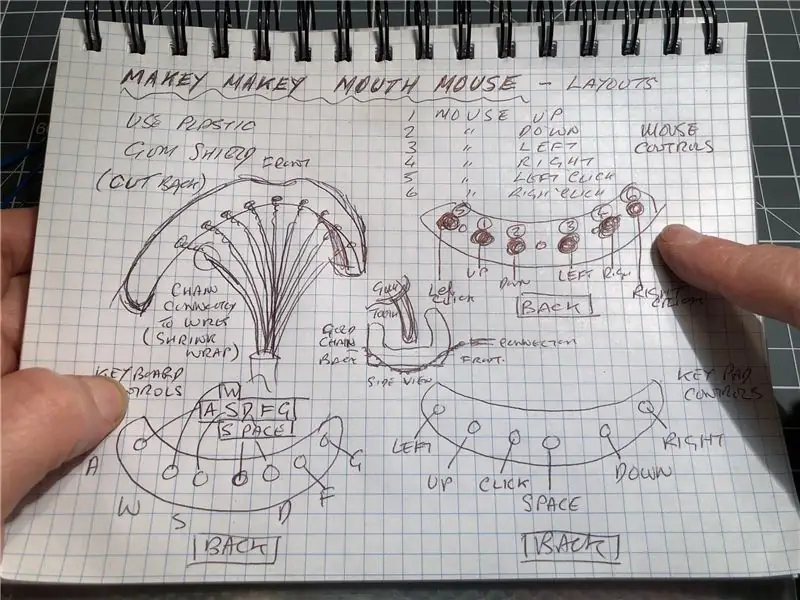
První fotografie ukazuje potřebné položky.
Krátká délka tlustého měděného drátu, dlouhá délka plochého kabelu, několik pásků na zip a gumová ochrana jsou hlavními součástmi kromě … samozřejmě budeme potřebovat Makey Makey a PC nebo notebook, ke kterému se budeme připojovat.
Pak s páječkou a jednoduchými nástroji brzy budeme mít prototyp. (Konečná klíčová součást bude podrobně popsána na konci stavebního průvodce).
Původně jsem experimentoval s výrobou držáku na ústa pomocí termoplastu, ale to nebylo příliš úspěšné. Poté moje žena navrhla, aby bylo možné upravit snadno dostupný chránič dásní. Koupil jsem několik typů a několik jsem zničil méně než efektivním způsobem montáže 'klíčů'.
Dokonce jsem se pokusil vyrobit jeden pomocí zlatých náušnic a zlatého řetězu zachráněného ze sbírky zlomených kousků mé manželky Val. Zlato by bylo bezpečným a bezvadným materiálem k použití v ústech, ale naštěstí je měď stejně přijatelná a je o něco levnější.
Druhá fotografie ukazuje moje 'jednoduché' úvodní poznámky k návrhu. Uvažoval jsem o propojení s joypadem, klávesami WASD a také myší.
Nakonec jsem se rozhodl, že myš nabídne největší flexibilitu.
(Zábavnou variací na tento design by mohlo být proměnit ho v ústní herní ovladač).
Krok 2: Začněte s deskou Makey Makey




Rozhodl jsem se připojit plochý kabel k desce Makey Makey tak, že jsem jej nejprve navlékl do rukávu a poté jej na desku přivázal zipem.
Potěšilo mě, když jsem viděl, že otvory normálně používané pro krokosvorky fungují velmi dobře jako kotevní body.
Všimněte si, že jsem rozdělil rukáv, aby zemnící kabel mohl uniknout poblíž svého domova.
Krok 3: Vytvoření připojení desky




Změřil jsem a přestřihl kabely na délku. Poté jsem je plně pocínoval, aby byly dostatečně tuhé na to, aby se daly zasunout do konektorového bloku.
Uvažoval jsem o použití správných konektorů pro tuto část, ale není to nutné, protože pocínované vodiče jsou pohodlné. Jakmile byly všechny vloženy, vyzkoušel jsem, že jsou všechny bezpečné a že pouta zajišťují, že na ně nebude vyvíjeno napětí.
Potom jsem si poznamenal barvy spojené s každou funkcí.
Krok 4: Štít




Koupil jsem levný štít od Amazonu za méně než dolar. Protože jsem experimentoval, nedělal jsem si starosti s fit ani kvalitou. Musím se však podělit o to, že když jsem si to poprvé vložil do úst, přinutilo mě to zvednout se!
Má zvláštní chuť a vklouzlo mi zpět do krku, což mi způsobilo zvracení.
Ořízl jsem to zpět na uvedenou velikost a několikrát jsem to umyl, což pomohlo.
Navrhuji, abyste si z tohoto Instructable koupili dobrý a vyzkoušeli ho pro štěstí uživatele.
Proces byl jednoduchý. Vyvrtal jsem otvory ve zhruba stejných rozestupech a pak jsem se ohnul, abych vytvaroval některé délky měděného drátu.
Krok 5: Sestavení štítu




Jakmile byly všechny kusy drátu vytvarovány, opatrně jsem je vložil do vyvrtaných otvorů.
Všimněte si, že poslední obrázek mi ukazuje úpravu úhlu drátu. Nakonec jsem to musel udělat později v procesu, když jsem to udělal, ale toto by byla nejlepší fáze pro tvarování.
Krok 6: Příprava štítu



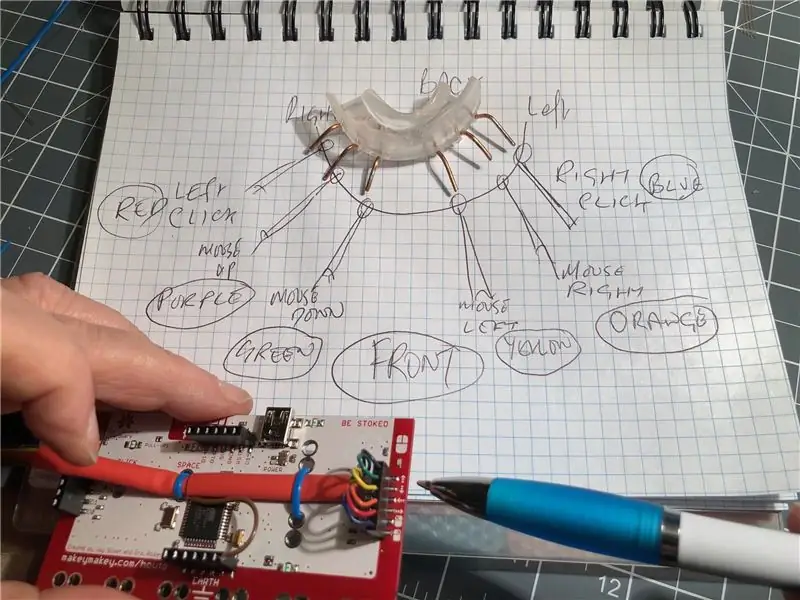
Každý z měděných drátů ve štítu jsem nejprve pocínoval. Musel jsem být rychlý, protože byla velká možnost, že se teplo dostane zpět do plastu štítu a roztaví ho. Navrhuji, abyste použili tepelnou svorku, abyste se tomu vyhnuli, pokud se pustíte do tohoto projektu.
Dále jsem vložil stuhu do rukávu a ořízl jednotlivé barvy na délku.
Namapoval jsem správné barvy od konce desky a vypracoval, kam každý potřebuje jít pro další krok.
Krok 7: Zapojení štítu



Pečlivě jsem zkontroloval konec desky a zapsal jsem si, které kolíky na štítu budou použity pro každou událost.
Dále jsem ořízl vodiče na délku, pocínoval je a navlékl smršťovací rukáv přes konce. Nakonec jsem je po neustálé kontrole svého plánu připájel k měděným kolíkům.
Cvičil jsem na „virtuální verzi“v ústech, abych se pokusil rozhodnout, co by uživateli připadalo nejintuitivnější.
Zajímalo by mě, zda by akce myši nahoru/dolů měly být společně nebo oddělené přes štít. Zkoušel jsem mentálně několik možností a nakonec jsem se rozhodl kliknout levým a pravým tlačítkem na vnějších okrajích s levou myší vlevo a vpravo s ústy vpravo. Poté jsem umístil piny myši nahoru/dolů spárované vlevo a pravý/levý ovladač napravo.
Pokud vytvoříte tento Instructable, věnujte prosím tomuto aspektu velkou pozornost. Je velmi snadné zaměnit zadní a přední nebo horní a dolní část. Zkontrolujte to několikrát.
Dobrým zlepšením by bylo mít nějaký způsob, jak snadno přeskupit vstupy, aby uživatel mohl experimentovat a najít uspořádání, které jim nejvíce vyhovuje.
Krok 8: Uzemnění štítu




Po dokončení řídicího zapojení jsem si uvědomil, že dráty jsou velmi volné a pravděpodobně se odtrhnou.
Také jsem si uvědomil, že jsem nepřipravil místo pro životně důležité zemské spojení.
Obě potřeby byly vyřešeny vyvrtáním dvou otvorů v přední části štítu a vložením smyčky z mědi, která byla poté pevně stočena vzadu. Poté k němu byl připájen hnědohnědý drát.
Vyčnívající drát pak vytvořil dobrý kotevní bod pro kabelový svazek, Jednoduše jsem jej svázal a připevnil zipem (Jak je vidět na pozdějších fotografiích)..
Krok 9: Zabezpečení připojení



I s ukotveným postrojem stále docházelo k určitému pohybu měděných kolíků.
Rozhodl jsem se proto promíchat a nanést kolem sestavy trochu epoxidu.
Jak každý, kdo použil epoxid, ví, není to zdaleka snadno ovladatelný proces.
Opatrně jsem do každé přípojky a kolem uzemňovacího bodu otřel směs.
Poté jsem nechal na nepřilnavém povrchu nastavit.
Výsledky byly dobré a kýženého cíle bylo dosaženo, přestože hotový článek připomíná spíše nástroj mučení než užitečný ovladač.
Krok 10: Software klávesnice Vital
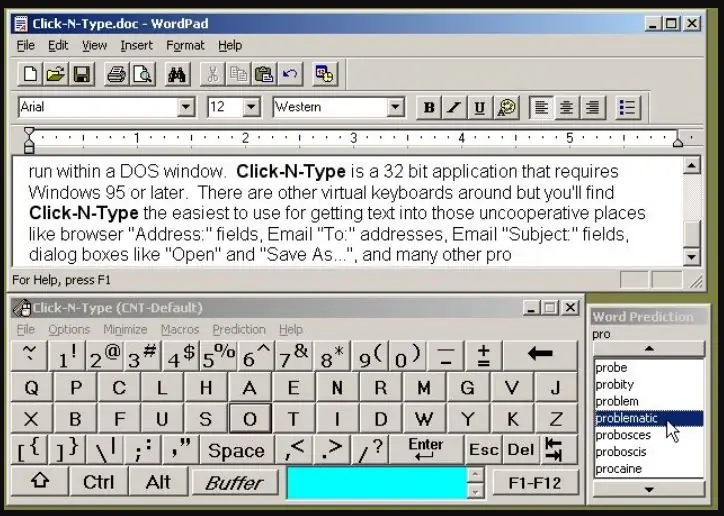
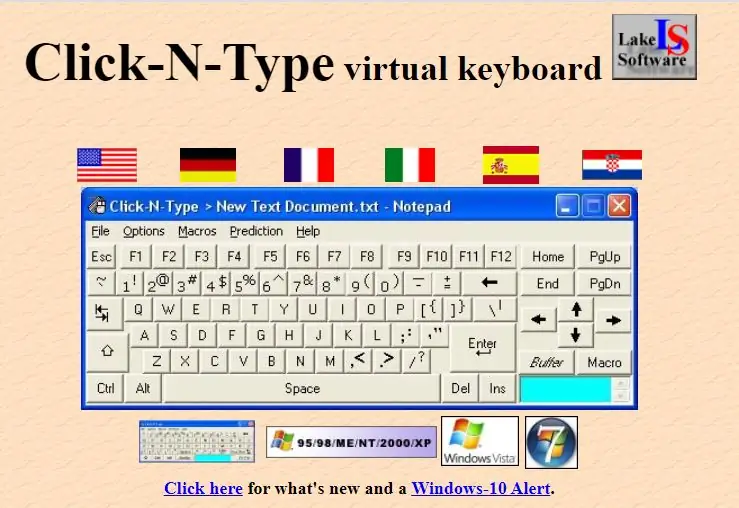
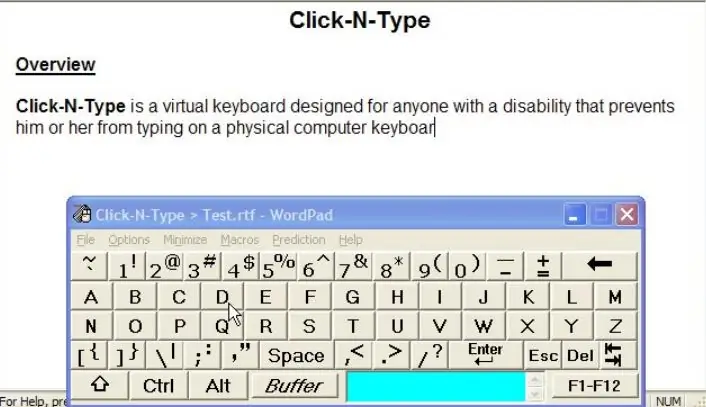
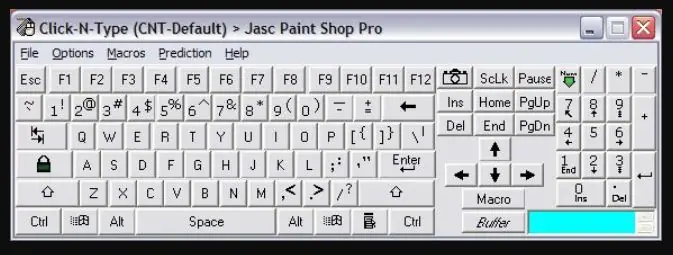
Zkoušel jsem myš s ústy pouhým kurzorem na obrazovce a bylo to efektivní, ale pak jsem přemýšlel, jestli potřebuji napsat speciální vstupní rutinu pro emulaci klávesnice.
Přirozeně jsem narazil na kouzelný Google Box a po několika falešných stopách jsem objevil skvělý kousek svobodného softwaru.
Říká se mu Click-N-Type.
Click-N-Type je zjevně již mnoho let.
Tak dlouho, že web zmiňuje práci s; DOS, Windows 95, XP a Windows 7 … stejně jako aktuální operační systémy.
Jejich původci žijí v:
cnt.lakefolks.com
a zdá se, že jsou oddanými milými lidmi.
Toto je malé animované demo z jejich webových stránek:
cnt.lakefolks.com/cnt-demo.htm
Software se stáhl a běžel snadno na mém notebooku Windows 10 HP.
Podařilo se mi použít také jejich přenosnou verzi USB flash disku.
Software má mnoho možných úprav a může být přizpůsoben tak, aby odpovídal jakýmkoli požadavkům uživatelů. Mají dokonce stahování pro návrh slov a řeč.
Pohrával jsem si s mnoha funkcemi, ale toto není místo, kam se do nich pustit.
Pokud použijete jejich software, budete moci prozkoumat všechny doplňky a nastavit věci přesně tak, jak si přejete/potřebujete.
Takže s nainstalovaným softwarem jsem byl připraven vyzkoušet moji ústní myš…
Krok 11: Testování Testování Klikněte na Klikněte
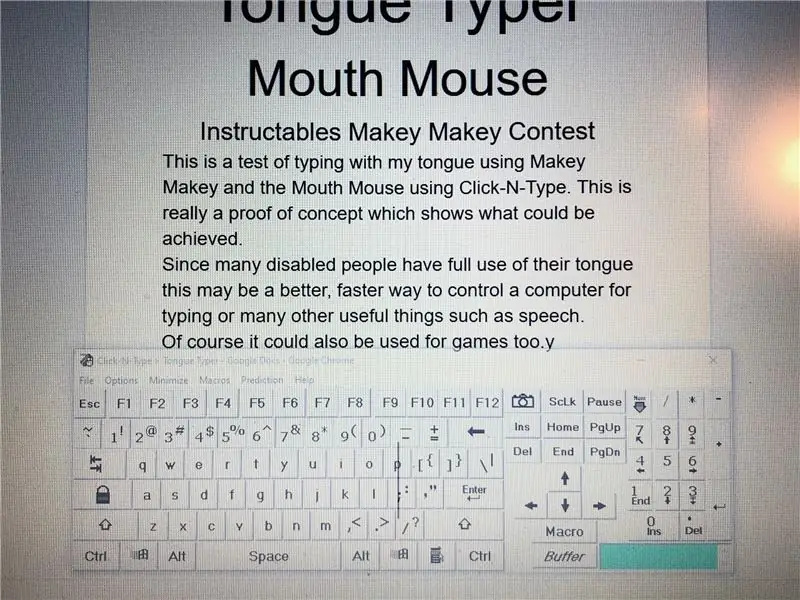

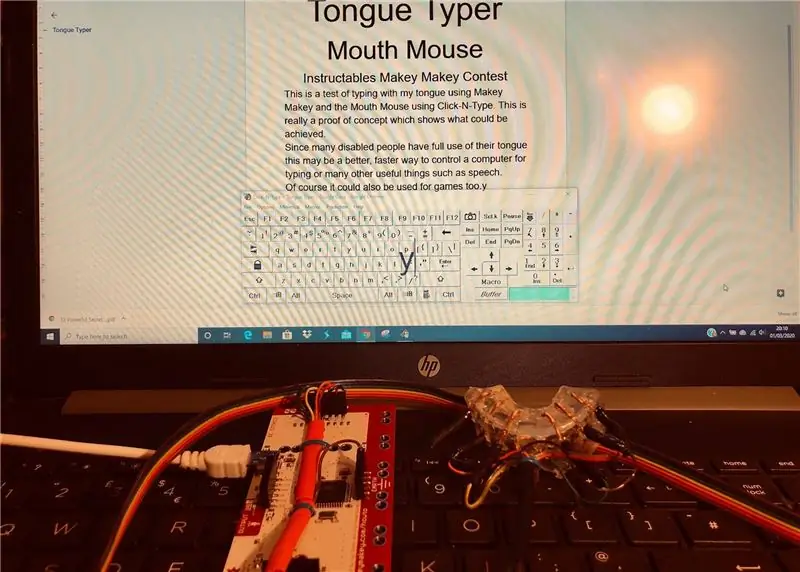
Vše bylo připraveno na můj první pokus s ústní myší…
Před vložením zařízení do úst jsem jej otestoval pomocí krokosvorky ze země na každé připojení.
Byl jsem velmi potěšen, když jsem viděl, že se kurzor pohyboval podle očekávání a že bylo skutečně možné použít štít jako ovladač.
Potom jsem si to strčil do úst a pokusil se to použít k psaní.
Zpočátku to NENÍ dobrá zkušenost. Přiznám se, že mi docela dlouho trvalo, než jsem vycvičil jazyk, abych se samostatně dotýkal malých tvarovaných špendlíků.
Nicméně asi po hodině, s praxí a několika vtipnými výsledky se mi konečně podařilo napsat, co vidíte na fotografii.
Není pochyb o tom, že takové zařízení by mohlo fungovat dobře a bylo by potenciálně velmi užitečné pro některé zdravotně postižené osoby.
Je také docela novinkou pokusit se jej použít k ovládání hry.
Vlastně jsem to zkusil použít k kreslení do uměleckého balíčku, ale první výsledky rozhodně nebyly k prohlížení.
Nyní vidím, že by bylo možné provést mnoho vylepšení. Více bych oddělil kolíky a možná bych prozkoumal talíř, který by zakryl střechu úst a fungoval jako dotykový panel na notebooku. (Zkusil jsem olíznout podložku na notebooku jako důkaz konceptu).
Doufám, že se vám tento Instructable, který je můj první už pěkných pár let, líbil. Byl jsem vyzván, abych to udělal, protože skutečně cítím, že by to mohlo být vyvinuto na užitečný způsob použití Makey Makey nebo samozřejmě na vývoj Arduina, který by tuto práci vykonával přímo.
Prosím, dovolte mi vaše komentáře a samozřejmě zveřejněte libovolnou z vašich vlastních verzí, pokud se vám to podaří.


Druhá cena v soutěži Makey Makey
Doporučuje:
FeatherQuill - 34+ hodin bez rušivého psaní: 8 kroků (s obrázky)

FeatherQuill - 34+ hodin bez rušivého psaní: Píšu se, abych se uživil, a většinu pracovního dne trávím sezením před stolním počítačem a chrlením článků. Postavil jsem FeatherQuill, protože jsem chtěl uspokojivý zážitek z psaní, i když jsem venku. Toto je vyhrazený, distrac
Psaní prvního počítačového programu: 10 kroků

Psaní prvního počítačového programu: Proč programovat? Počítačové programování nebo „kódování“se zdá být velmi zastrašující. Možná si nemyslíte, že o počítačích nevíte dost, a děsí vás představa řešení problémů, které se objevují na vašem osobním notebooku. Pokud věříte, že vaše
Časovač Arduino pro psaní domácích úkolů: 7 kroků

Časovač Arduino pro psaní domácích úkolů: V tomto tutoriálu se naučíte, jak vytvořit časovač Arduino pro mladé studenty, aby mohli efektivně psát své domácí úkoly. Časovač se spustí, jakmile je zapojen, a časovač má dvě hlavní části, které zahrnují pracovní čas a přestávku
Přepínač světel s dálkovým ovládáním Bluetooth - retrofit. Přepínač světla stále funguje, bez dalšího psaní: 9 kroků (s obrázky)

Přepínač světel s dálkovým ovládáním Bluetooth - retrofit. Přepínač světel stále funguje, bez dalšího zápisu: Aktualizace 25. listopadu 2017 - Verzi tohoto projektu s vysokým výkonem, která může řídit kilowatty zátěže, najdete v části Dodatečné vybavení řízení BLE na zátěže s vysokým výkonem - není vyžadováno žádné další zapojeníAktualizace 15. listopadu 2017 - Některé BLE desky / softwarové balíčky deli
Vlastní XP - skriptování jazyka Visual Basic k přizpůsobení!: 6 kroků

Custom XP - skriptování jazyka Visual Basic k přizpůsobení !: Jednoduchý způsob, jak změnit vzhled XP, je použít nějaký program GUI* za 1000 dolarů, že? ŠPATNĚ! Můžete utrácet peníze za programy, ale proč platit, když to můžete dělat zdarma? V této příručce vám ukážu, jak to udělat tak snadno, že to bude stát 0 $ a
